如何在交换机上启动智能网络应用(SNA)会话
目标
智能网络应用(SNA)是一个系统,显示网络拓扑的概述,包括详细的设备监控信息和流量,以便更轻松地进行管理。它允许您全局查看和修改网络中所有受支持交换机上的配置。
您可以通过以下任一方式启动SNA会话:
- 通过交换机管理 — 如果您想先出于某些配置目的访问基于Web的实用程序,或者您已经在该实用程序内,则可以使用此模式。
- 通过网络管理模式 — 如果要直接访问SNA而不通过基于Web的实用程序,可以使用此模式。
本文的目的是向您展示如何在交换机上启动SNA。
适用设备
- Sx350 系列
- SG350X 系列
- Sx550X 系列
注意:当Sx250系列的设备连接到网络时,它们可以提供SNA信息,但SNA无法从这些设备启动。
软件版本
- 2.2.5.68
通过交换机管理启动SNA会话
步骤1.启动Web浏览器。
步骤2.在地址栏中,输入要配置的交换机的IP地址,然后按Enter。

注意:在本例中,使用IP地址192.168.1.127。
步骤3.当出现登录窗口时,确保Application(应用)设置为Switch Management(交换机管理)。这是默认应用。

步骤4.在提供的字段中输入设备的用户名和密码,然后单击登录。

步骤5.出现基于Web的实用程序时,单击页面右上部的SNA。

步骤6.当弹出“登录SNA”窗口时,在各自的字段中输入用户名和密码,然后单击“登录”。
注意:这是基于Web的实用程序的相同登录信息。

现在,您应该被重定向到SNA的主页。

通过网络管理启动SNA会话
步骤1.启动Web浏览器。
步骤2.在地址栏中,输入要配置的交换机的IP地址,然后按Enter。

注意:在本例中,使用IP地址192.168.1.127。
步骤3.当出现登录窗口时,单击Application的下拉列表,然后选择Network Management。

步骤4.在提供的字段中输入设备的用户名和密码,然后单击Go。

您现在应该已成功启动SNA会话。
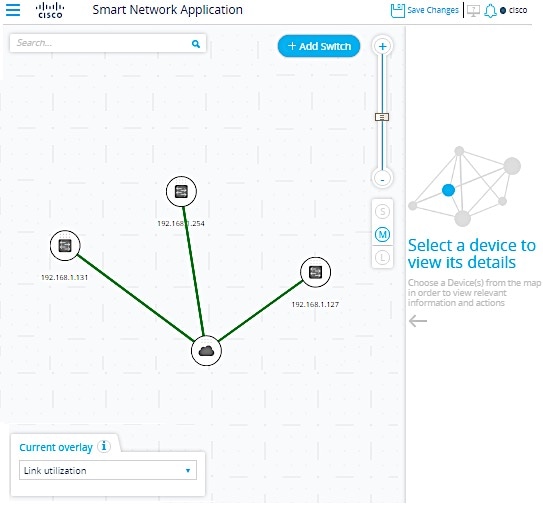
结论
启动SNA后,系统将通过WebSocket与网络中所有其它支持SNA的设备创建管理会话,使用最初登录SNA时使用的登录凭证。因此,只有使用相同凭证的设备才能提供数据和管理功能。其余设备不会显示为SNA设备,即使它们具有SNA功能(如果它们没有相同的登录凭证)。
点击以下链接,了解有关智能网络应用的其他有用信息:
如果您想要更全面的远程管理网络的方法,请查阅FindIT网络管理中的以下文章:
- 了解:FindIT探测
- 思科FindIT网络管理
- 在Microsoft Hyper-V Manager上安装并配置FindIT Network Manager和findIT Network Probe。
- 在VMware虚拟机上安装和配置FindIT Network Manager和FindIT Network Probe。
 反馈
反馈